Начиная с 23-й версии Платформы nanoCAD пользователю доступны команды PY и -PY, которые позволяют выполнять в Платформе скрипты на языке Python.
???? Команда PY вызывает диалоговое окно, в котором следует указать заранее подготовленный скрипт на Python, и выполняет выбранный скрипт.
???? Команда -PY запрашивает путь к скрипту в виде строки и выполняет указанный скрипт.
Подготовка среды
Для выполнения скриптов Python на Платформе nanoCAD требуется Python 3 и расширение Python.AXScript.2 (Active Scripting). Чтобы использовать Python в работе, нужно, располагая правами Администратора, выполнить следующие шаги.
1. Установить Python 3.
Для установки следует использовать внешний источник: www.python.org/downloads/windows (в этой статье рассматривается версия 3.10.4).
Примечание. На первом шаге установки для включения команд Python в переменную PATH включите Add Python 3.10 to PATH (рис. 1).
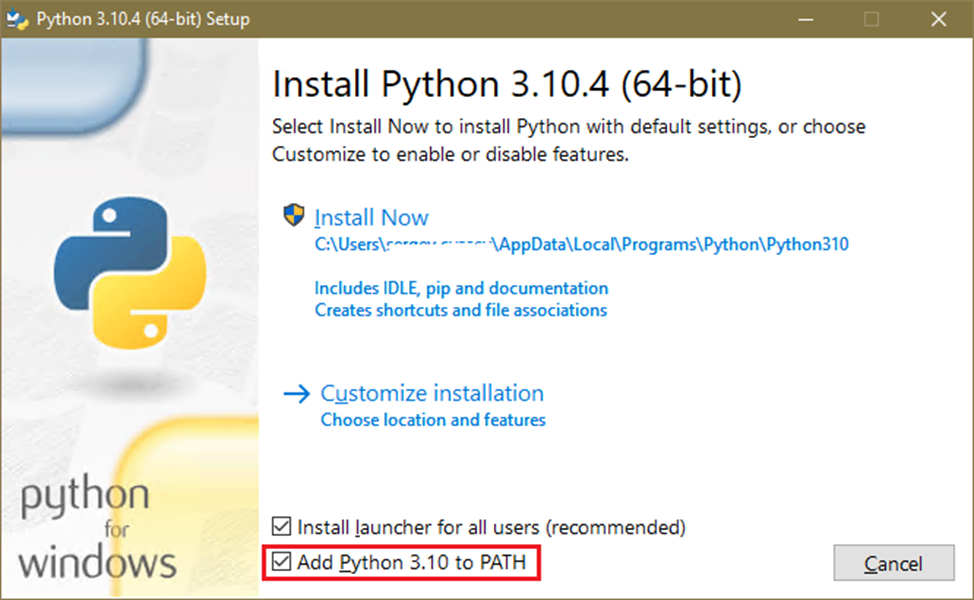
2. Установить расширение Active Scripting для Python.
При установке Python Win32 extentions поддержка Python Active Scripting (win32com.axscript) будет зарегистрирована автоматически.
Если при установке Python путь был добавлен в переменную PATH, то достаточно воспользоваться в консоли командой
python -m pip install --upgrade pywin32
или
pip install pywin32 --upgrade
Примечание. В случае возникновения ошибки (например, «Модуль не найден») можно использовать команду для ручной регистрации расширения:
python Scripts/pywin32_postinstall.py -install
При загрузке nanoCAD выполняется проверка, присутствует ли расширение «Python.AXScript.2» в операционной системе. Если проверка не пройдена, Платформа при попытке выполнить скрипт уведомит о недостающем расширении Python сообщением вида «Unable to create scripting engine for „Python.AXScript.2“».
Выполнение скриптов Python
Требуемые параметры запуска:
Платформа nanoCAD 23;
Python for Windows 3.10.4;
Pywin32 – Release 304.
Запустите Платформу nanoCAD и убедитесь, что команды PY (рис. 2) и -PY теперь находятся в списке доступных.
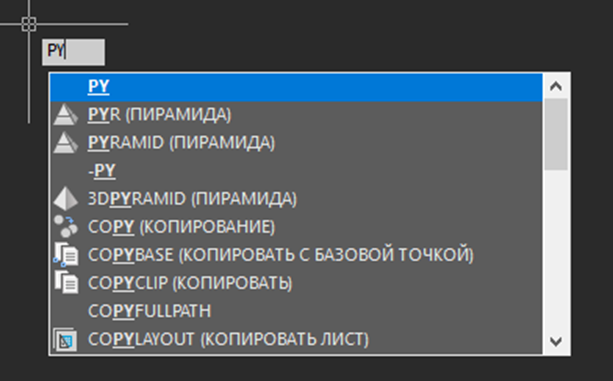
Листинг MyPythonScript.py:
doc = ThisDrawing;
ut = doc.Utility;
ut.Prompt("Привет, Python в nanoCAD!");
Примечание. Другие примеры скриптов Python входят в комплект SDK.
Результат выполнения представлен на рис. 3.
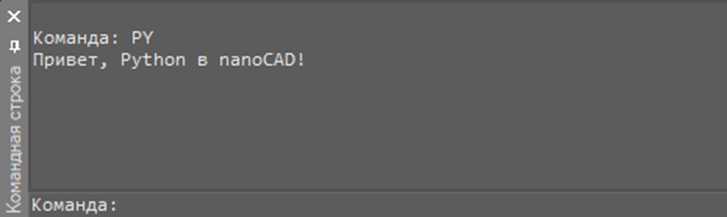
Пример использования команды -PY для скрипта MyPythonScript.py показан на рис. 4, а результат – на рис. 5.
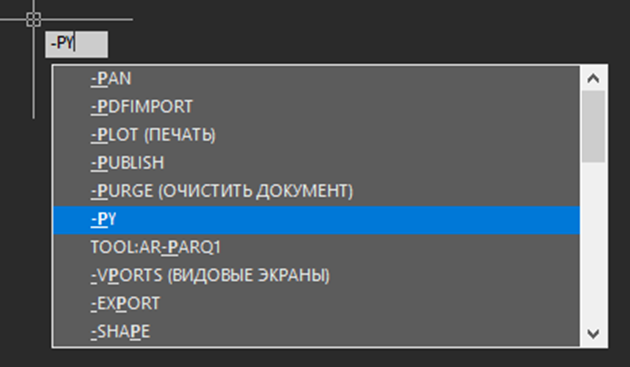
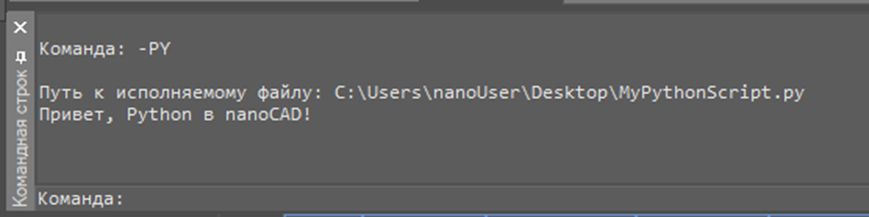
Также можно воспользоваться встроенным редактором скриптов на Платформе nanoCAD: Сервис → Скрипты → Редактор скриптов (рис. 6).
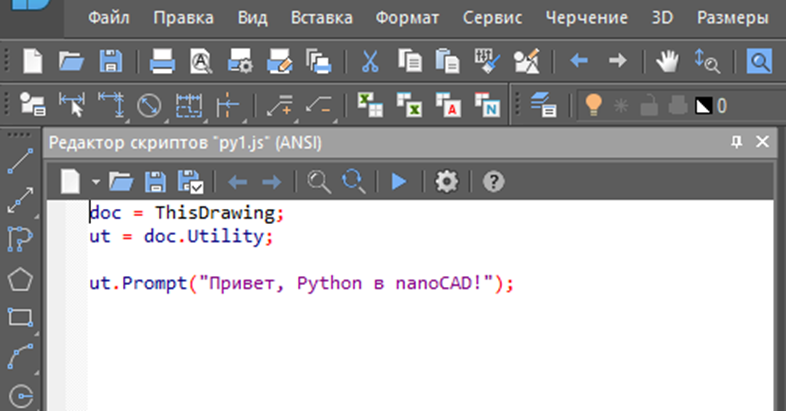
Примечание. Перед запуском скрипт должен быть сохранен на компьютере.
Сергей Евсеев,
специалист группы поддержки API
ООО «Нанософт разработка»
Комментарии (2)

avshkol
00.00.0000 00:00Интересно составить бы список программных продуктов, поддерживающих питон…
it_products_with_python = [’Blender’, ‘nanoCAD’,]# TODO


savagebk
А работу с блоками и таблицами доработали?